
一部のスマートホームハブは WinkやSmartThingsのように できる アボードはホームセキュリティに使用されるため、ホームセキュリティ専用に作られたスマートホームシステムを製造しているため、それが大きな焦点である場合に適しています。 Abodeスターターキットをインストールしてセットアップする方法は次のとおりです。
アボードとは何ですか?
Photoshop(Adobe)を提供した会社と誤解されにくいように、Abodeは、他の人気のあるスマートホームハブプラットフォームにあるデバイスとセンサーを備えた、簡単にインストールできるホームセキュリティシステムを製造しています。ただし、Abodeは、他のほとんどのスマートホームハブのように利便性を高めるために、一般的なホームオートメーションではなく、特にホームセキュリティ市場を対象としています。

ザ・ スターターキット メインハブ、2つのドア/ウィンドウセンサー、1つのモーション起動カメラ、およびシステムの武装と武装解除を可能にするキーチェーンコントローラーが付属しています。もちろん、必要に応じてセンサーを追加することもできますが、スターターキットは小さなアパートに住んでいる人に最適です。
安価にサインアップすることもできます 有料プラン これにより、24時間年中無休の専門的な監視と、自宅のインターネットが使用できなくなった場合のバックアップとしての3Gデータが提供されます。
DIYホームセキュリティの世界に飛び込むことにした場合は、Abodeスターターキットをセットアップして、わずか15分で場所を武装させる方法を説明します。
ステップ1:メインハブをセットアップする
最初に行う必要があるのは、メインハブを接続してルーターに接続することにより、メインハブをセットアップすることです。
付属の電源アダプターとイーサネットケーブルを取り、それぞれをメインハブの背面に差し込みます。次に、これらのケーブルのもう一方の端を、ルーターのコンセントと空きイーサネットポートにそれぞれ接続します。ハブは自動的に起動を開始します。

次に、ハブの背面にあるバッテリーバックアップスイッチを見つけて押し下げ、バックアップバッテリーをアクティブにします(停電の場合)。

ステップ2:Abodeアプリをインストールする
ハブの準備ができたら、スマートフォンにAbodeアプリをダウンロードしてインストールします。無料でご利用いただけます iPhone そして アンドロイド デバイス。
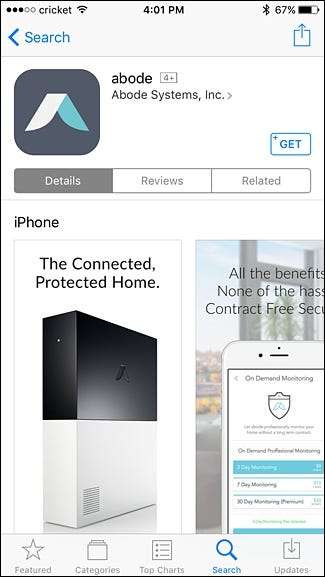
アプリをダウンロードしたら、アプリを開いて画面左下の「登録」をタップします。
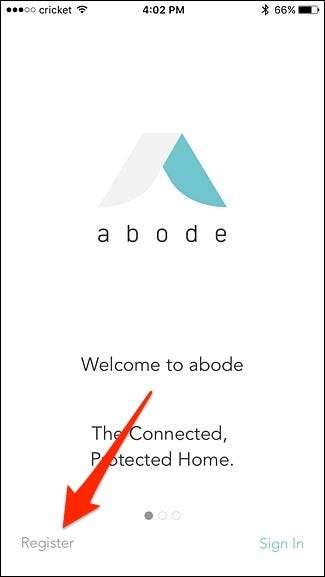
メールアドレスを入力し、Abodeアカウントのパスワードを作成します。次に、「アカウントの作成」をクリックして次に進みます。
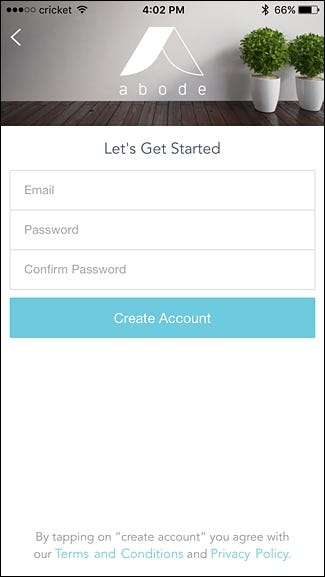
メールアドレスを確認する必要があることを示すポップアップが表示されます。 「閉じる」をタップします。
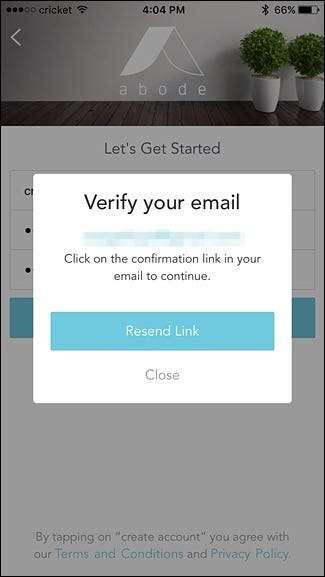
メールを開き、「アカウントのアクティブ化」をタップします。これによりウェブサイトが開きますが、ウェブサイトを閉じてアプリに戻ることができます。
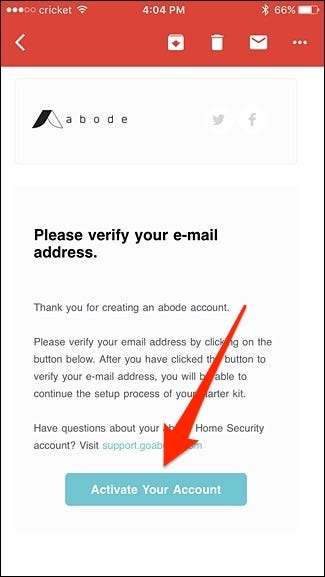
そこから、名前、電話番号、住所を入力します。次に、下部にある[続行]をクリックします。

次の画面でもう一度「続行」を押します。
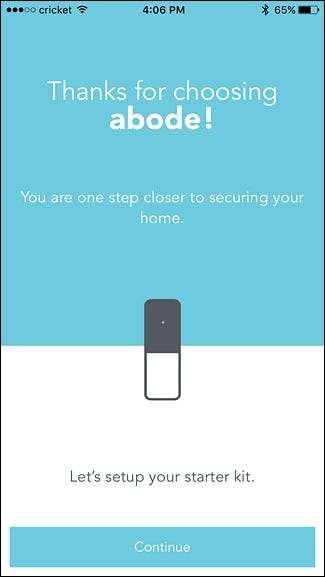
下部に、アクティベーションキーを入力します。アクティベーションキーは、スターターキットの箱に入っているプラカードに記載されている6桁のコードです。コードを入力したら、[続行]をクリックします。
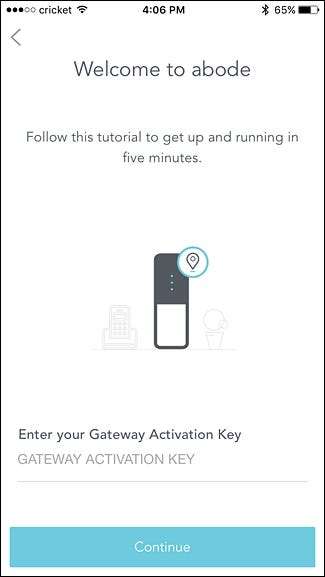
アクティベーションが確認されたら、もう一度「続行」を押します。
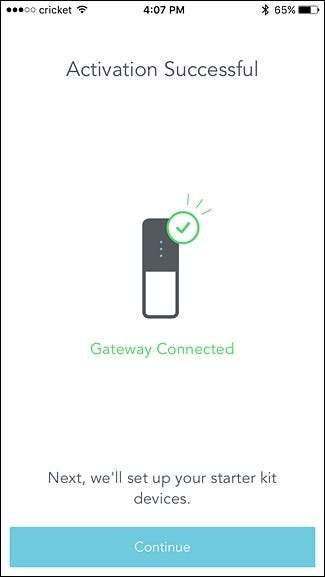
ステップ3:デバイスとセンサーを接続する
アプリの次のステップは、すべてのデバイスとセンサーをメインハブに接続することです。繰り返しになりますが、スターターキットには2つのドア/ウィンドウセンサーとモーションセンサーカメラが付属しているため、3つすべてをセットアップします。
まず、「ドアまたは窓A」をタップしてセンサーを設定しましょう。
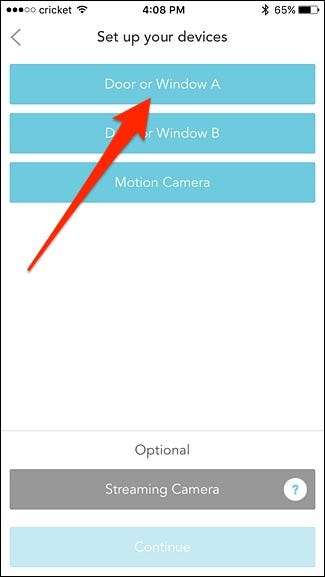
ドアセンサーにするかウィンドウセンサーにするかを選択します。
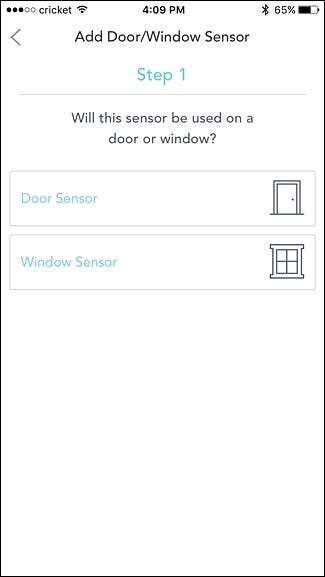
「A」のマークが付いているボックスからセンサーをつかみます。アプリの指示に従って、そのラベルを取り外してから、センサーの下部にある透明なプラスチック製のプルタブを取り外して、内部バッテリーをアクティブにします。次に、「続行」をクリックします。

アプリは、センサーと磁石が正しく機能するために適切に位置合わせされている必要があることを教えてくれます。 「続行」を押して次に進みます。
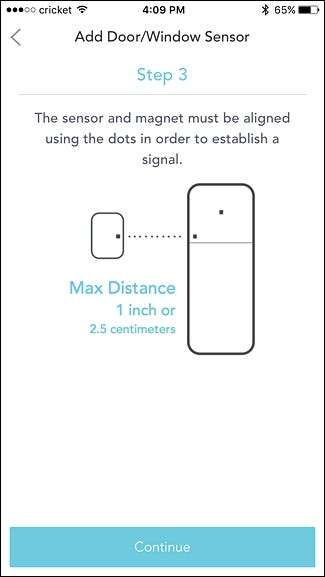
次に、付属の粘着パッドを使用して、選択したドアまたは窓にセンサーを取り付けます。マグネット部分にはすでに粘着パッドが付いています。

必ずアプリの指示に従って、「続行」をクリックしてください。
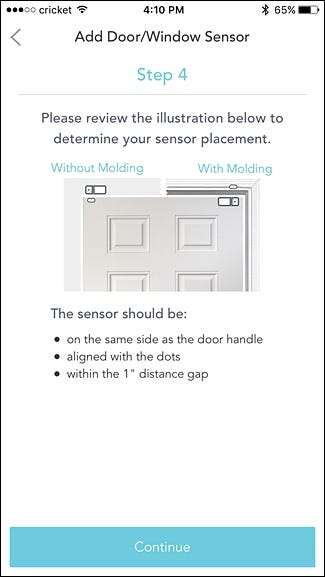
次に、センサーに名前(「正面玄関」など)を付けてから、「続行」をクリックします。

その後、上記の手順を繰り返して、2番目のセンサーをセットアップできます。両方のセンサーをセットアップしてインストールしたら、モーションカメラをセットアップします。 「モーションカメラ」をタップして続行します。
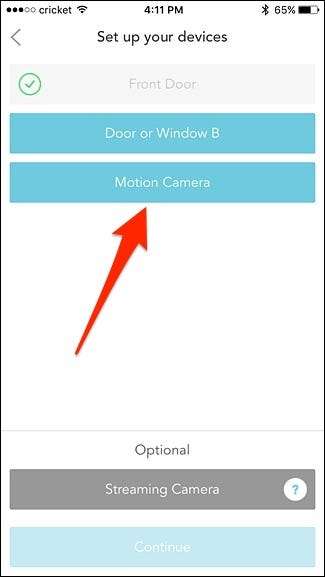
小さなドライバーを使用して背面カバーを取り外すことから始め、箱に含まれている3つのバッテリーを挿入します。カバーを元に戻し、アプリで[続行]をクリックします。
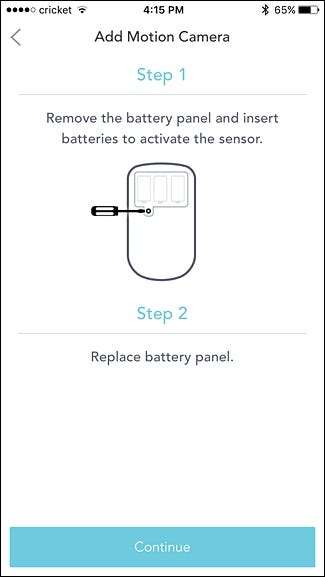
次に、付属の粘着パッドを使用して、カメラを目的の場所に取り付けます。インストールしたら、アプリの[写真を撮る]をタップします。
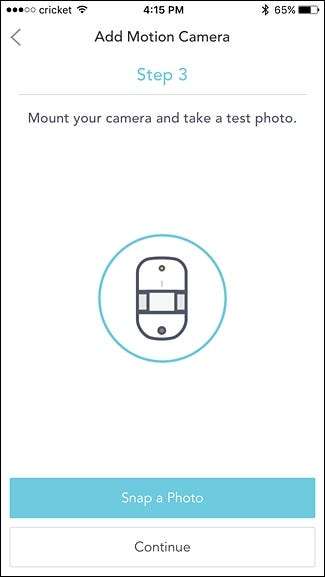
すべてが良好に見える場合は、「続行」をクリックします。それ以外の場合、画像が希望どおりでない場合は、調整を行ってから[再試行]をタップします。

次に、カメラに名前を付けて「続行」をクリックします。

3つのデバイスとセンサーをすべてセットアップしたら、下部にある[続行]をクリックします。

ステップ4:世帯員を招待してサービスプランを選択する
次のステップは、他の世帯員を招待して、必要に応じてシステムへのアクセスを許可することです。 「メールアドレスで招待」をタップするか、「後でユーザーをスキップして追加」を押すことができます。
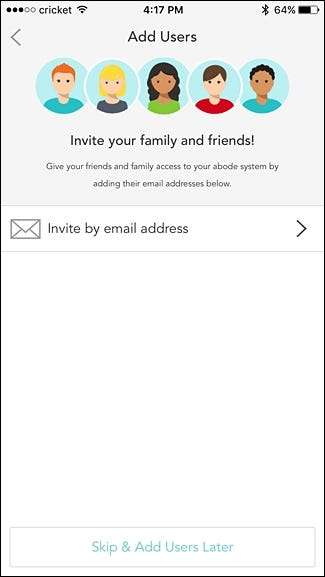
その後、サービスプランを選択します。下部にある「プランを選択したい」をタップします。
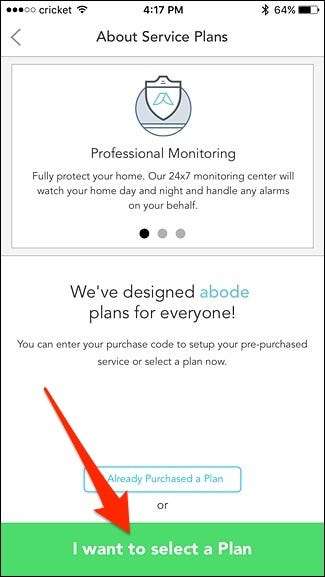
3つの異なるプランから選択できます。無料の「基本」プラン、月額10ドルの「接続」プラン、月額30ドルの「接続+セキュア」プランがあります。有料プランは、タイムラインイベントのより長い履歴と、自宅のインターネットが切れた場合の3Gデータバックアップの両方を提供します。 Connect + Secureプランには、ADTやその他のプロフェッショナルセキュリティシステムで得られるものと同様に、24時間年中無休のプロフェッショナルモニタリングも含まれています。
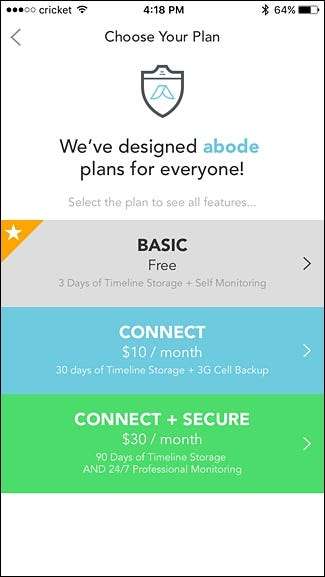
プランを選択して支払いを行うと(該当する場合)、アプリはセットアップが完了したことを通知します。下部にある[完了]をタップして続行します。
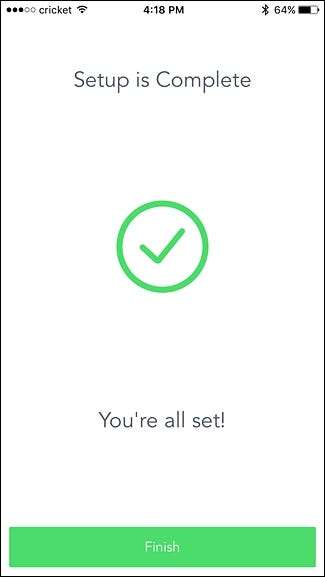
次に、メイン画面に移動し、レイアウトに関する簡単なチュートリアルを実行し、システムの武装/武装解除やイベントのタイムラインの閲覧など、いくつかの基本的な機能について説明します。
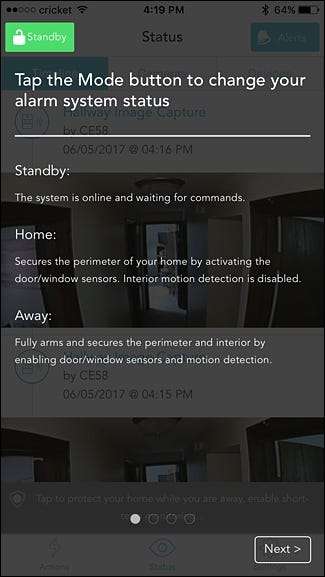
チュートリアルの最後に到達したら、「タップして閉じる」をクリックします。
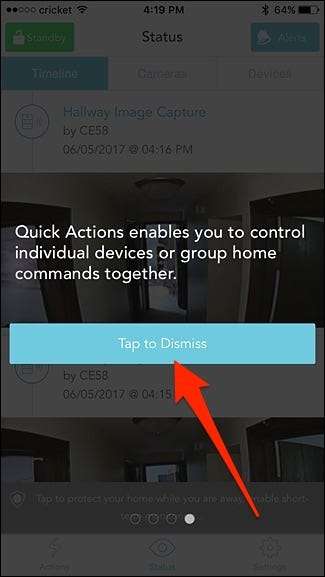
次に、メイン画面が表示されます。メイン画面では、タイムラインが前面中央に表示され、発生したすべてのイベントが表示されます。

デフォルトでは、システムをすべてセットアップした後、システムはスタンバイモードになります。つまり、システムは武装していません。そのため、アクティビティが検出されるたびにアラートが表示されるように、必ずホームモードまたはアウェイモードに切り替えてください。
キーフォブのしくみ

スマートフォンからシステムを武装および武装解除できることに加えて、キーフォブを使用してそれを行うこともできます。これはもう少し使いやすいです。
キーフォブは、Abodeハブの範囲内(100フィート未満)にある場合にのみ機能するため、家から離れていてシステムに変更を加えたい場合は、Abodeアプリ内でそれを行う必要があります。電話。
キーフォブのボタンについては、小さな円はシステムを退席中モードに設定し、大きな円はシステムをホームモードに設定し、Xボタンはシステムをスタンバイ/武装解除モードに設定し、プラスボタンは現在操作できませんが、 Abodeによると、将来のアップデートで使用されます。







